CMS 快速安装
WARNING
本项目仅用于个人测试使用,请部署在局域网内使用,禁止放在公网使用,禁止任何商业行为。
WARNING
假设你已经已安装好 docker 和 docker-compose
1. 配置启动参数
创建cms文件夹,并在 cms 文件夹下创建cms.yml文件,内容如下
选择一个网络模式进行安装,建议使用bridge网络模式
services:
cloud-media-sync:
privileged: true
container_name: cloud-media-sync
image: imaliang/cloud-media-sync:latest
restart: always
network_mode: bridge
volumes:
- "./config:/config"
- "./logs:/logs"
- "./cache:/var/cache/nginx/emby"
- "/data/media:/media"
ports:
- "9527:9527"
- "9096:9096"
environment:
- PUID=0
- PGID=0
- UMASK=022
- TZ=Asia/Shanghai
- RUN_ENV=online
- ADMIN_USERNAME=admin
- ADMIN_PASSWORD=admin
- CMS_API_TOKEN=cloud_media_sync
- EMBY_HOST_PORT=http://172.17.0.1:8096
- EMBY_API_KEY=xxx
- DONATE_CODE=CMS_XXX_XXXservices:
cloud-media-sync:
privileged: true
container_name: cloud-media-sync
image: imaliang/cloud-media-sync:latest
restart: always
network_mode: host
volumes:
- "./config:/config"
- "./logs:/logs"
- "./cache:/var/cache/nginx/emby"
- "/data/media:/media"
environment:
- PUID=0
- PGID=0
- UMASK=022
- TZ=Asia/Shanghai
- RUN_ENV=online
- ADMIN_USERNAME=admin
- ADMIN_PASSWORD=admin
- CMS_API_TOKEN=cloud_media_sync
- EMBY_HOST_PORT=http://172.17.0.1:8096
- EMBY_API_KEY=xxx
- DONATE_CODE=CMS_XXX_XXX| 环境变量 | 示例值 | 必填 | 描述 |
|---|---|---|---|
ADMIN_USERNAME | admin | 是 | 账号 |
ADMIN_PASSWORD | admin | 是 | 密码 |
CMS_API_TOKEN | cloud_media_sync | 否 | cms 的 api token |
EMBY_HOST_PORT | http://172.17.0.1:8096 | 是 | EMBY 地址 |
EMBY_API_KEY | xxxx | 是 | EMBY_API_KEY |
IMAGE_CACHE_POLICY | 3 | 否 | EMBY 图片缓存策略,包括主页、详情页、图片库的原图 0: 不同尺寸设备共用一份缓存,先访问先缓存,空间占用最小但存在小屏先缓存大屏看的图片模糊问题 1: 不同尺寸设备分开缓存,空间占用适中,命中率低下,但契合 emby 的图片缩放处理 2: 不同尺寸设备共用一份缓存,空间占用最大,移除 emby 的缩放参数,直接原图高清显示 3: 关闭 nginx 缓存功能,已缓存文件不做处理 |
DONATE_CODE | CMS_XXX_XXX | 是 | CMS 捐赠码,捐赠后私聊机器人 @cms_ticket_bot 获得 |
TIP
如果你熟悉emby2Alist,可以创建 config/constant.js 进行高级配置,小白请忽略。
2. 启动容器
使用 ssh 连接到你的服务器(记得使用 root 用户),并进入到前面创建的 cms 文件夹下,使用以下命令启动 CMS 容器,等待部署完成
docker-compose -f cms.yml up -d部署成功后,启动日志如下:
INFO: 2025-03-02 21:33:51,091 - main : 85 ➜ cms starting success...
INFO: 2025-03-02 21:33:51,091 - main : 86 ➜ Version: v0.3.5 - PRO3. 熟悉界面
启动成功后,访问 http://127.0.0.1:9527 ,使用 默认的账号密码admin登录 webui,先别急着配置,从上到下,从左到右,先把页面过一遍,知道都有啥东西。(很重要!很重要!很重要!)界面里的提示都很重要,务必仔细阅读。
4. 核心配置
IMPORTANT
开始配置前先去 115APP 里清空下生活事件(就是最近操作记录),不然会有很多无用的同步
访问 http://127.0.0.1:9527 进入 核心配置 -> 115账号 ,选择一个你不使用的设备,使用手机扫码登录 115
接着完成 STRM配置,需要把 strm 直连域名 改为一个能访问你的 cms 访问地址
以下为常用的 strm 直连域名示例
http://172.17.0.1:9527 (如果可用,推荐用这个,这个只有你的cms和emby都是bridge网络模式才可用)
http://192.168.2.158:9527 (局域网IP示例)
https://cms.com (你已经反代了9527端口)5. 全量同步
进入全量同步页面,进行配置
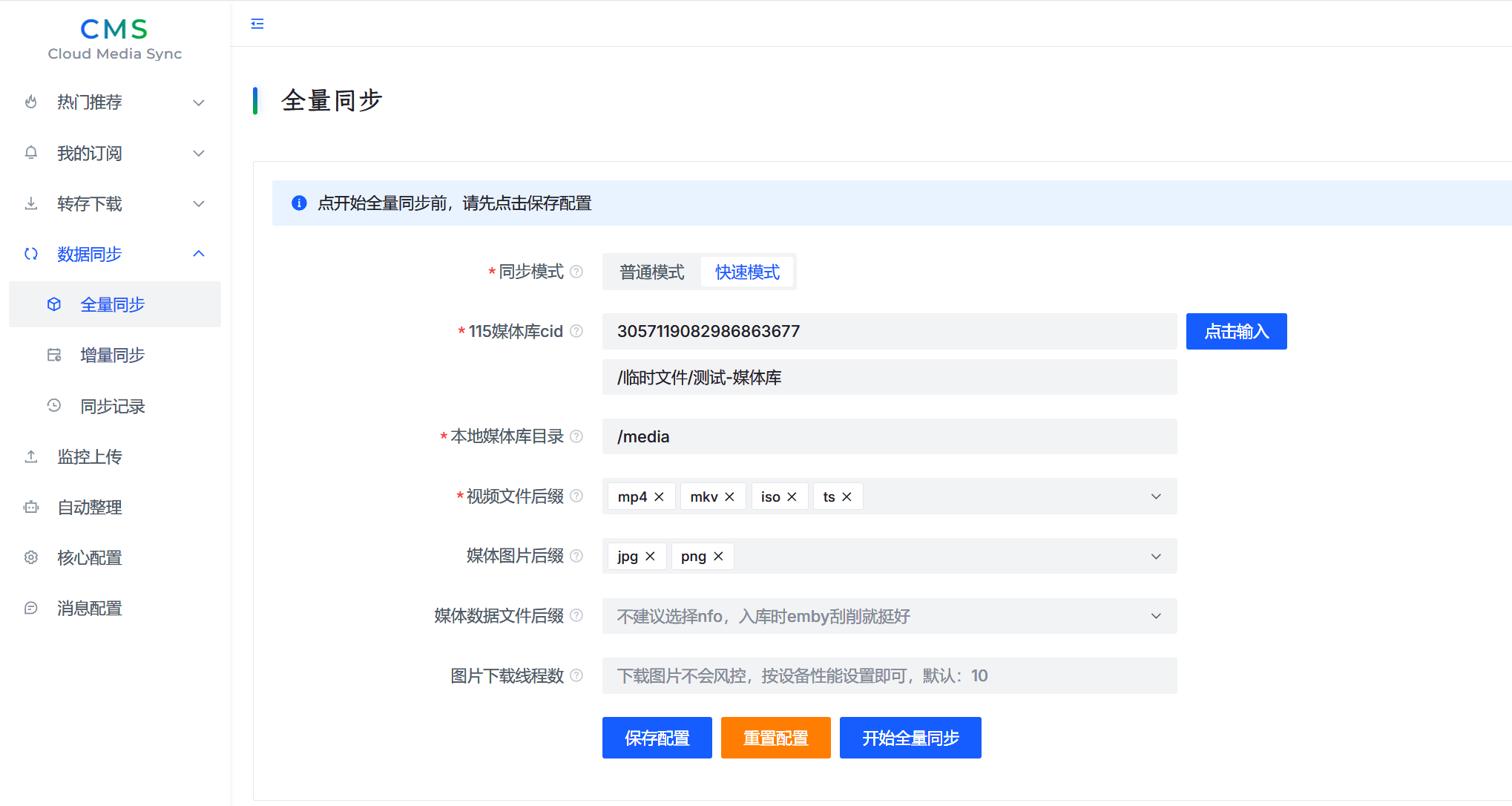
文件后缀没有时,可以先输入,再选
配置完成后点击保存,然后点击全量同步,观察日志,等待全量同步完成。
NOTE
如果你的媒体库不在一个文件夹里,就执行多次全量同步,一定要第一个文件夹同步完成后再执行下一个。 建议先测试一个小库,彻底搞懂怎么玩后再同步大库
一个文件夹只需要执行全量同步成功一次即可
6. 增量同步
全量同步完后,之后关于你同步的文件夹里的变动由增量同步完成
增量同步依赖 115 生活事件,所以你必须打开 115 的生活事件
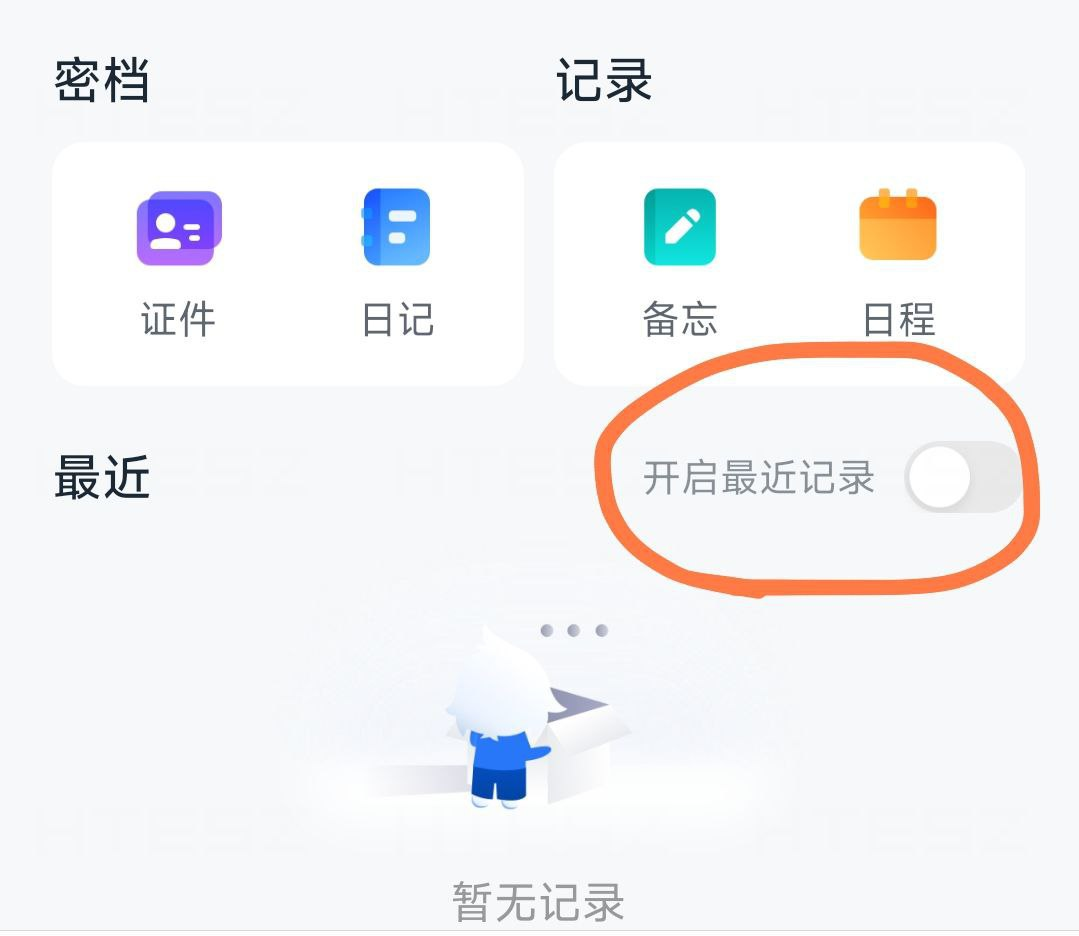
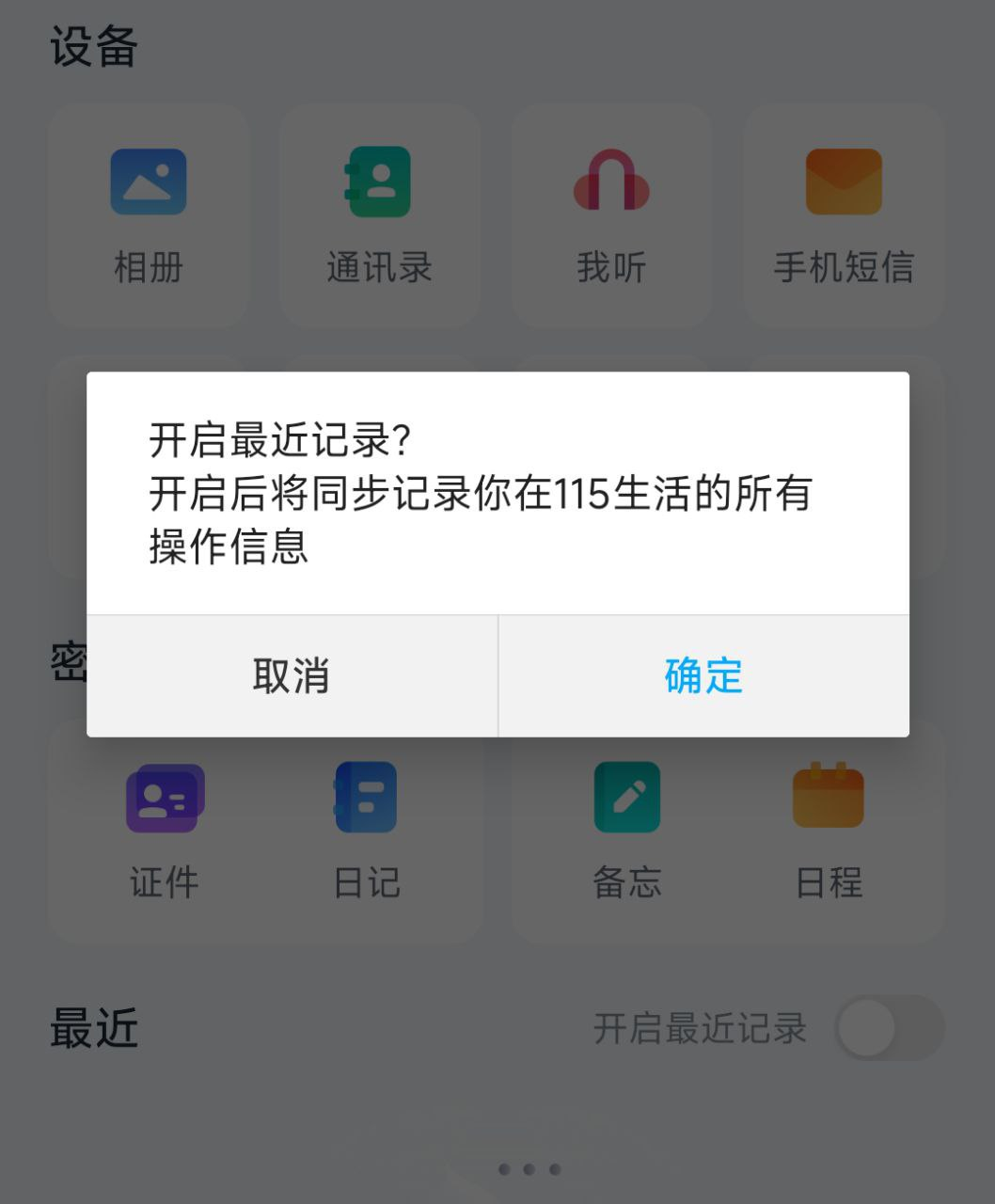
由于 115 的文件重命名无法产生生活事件,所以无法增量同步文件重命名;不过文件重命名后并不影响直连的获取,所以影响不大。
7. 扫描入库
在你的 emby 里配置媒体库,扫描 cms 全量同步生成的 strm 文件,等待 emby 刮削入库完毕
之后访问 cms 的9096端口,就可以 302 观影 emby 了
8. 如何更新到最新版
同样使用 ssh 连接到你的服务器,并进入到前面创建的 cms 文件夹下
先停止并删除旧的 CMS 容器
docker-compose -f cms.yml down再运行以下命令来拉取最新的 imaliang/cloud-media-sync 镜像
docker pull imaliang/cloud-media-sync:latest最后重新启动 CMS 容器
docker-compose -f cms.yml up -d9. 完成
TIP
至此,最简单的玩法已经部署完成,进阶玩法可以参考其它教程。
